ps做荧光浮雕字
来源:PS学堂
作者:Ps_“有烟飘过
学习:4775人次
图层样式制作浮雕字是非常快捷的,其中也有很多技巧。尤其制作文字效果的时候,我们可以把文字图层复制多层并把填充设置为0,这样可以现实多个文字样式效果叠加,做出的效果更精彩。
最终效果

1、新建1000*600大小文档,颜色随意,打上“52psxt”字体,颜色大小自己喜欢,这里用到的字体是starcraft点这里下载。
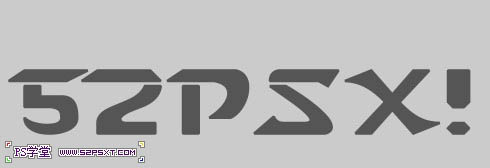
2、给字体图层设置图层样式。
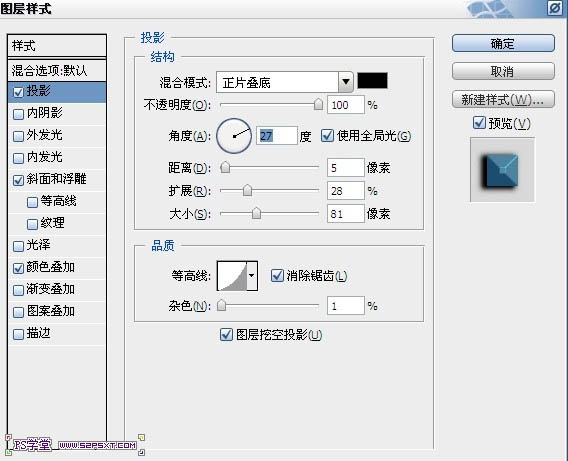
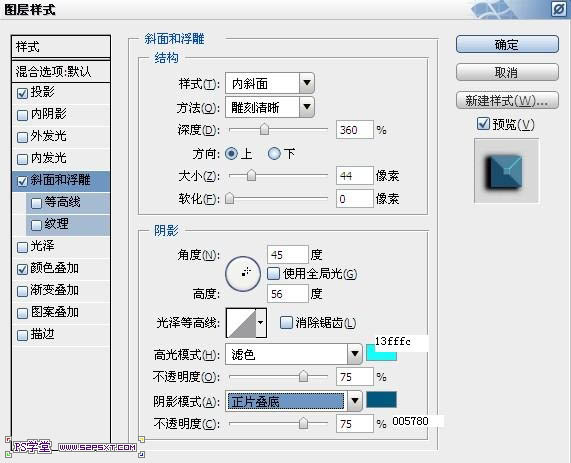
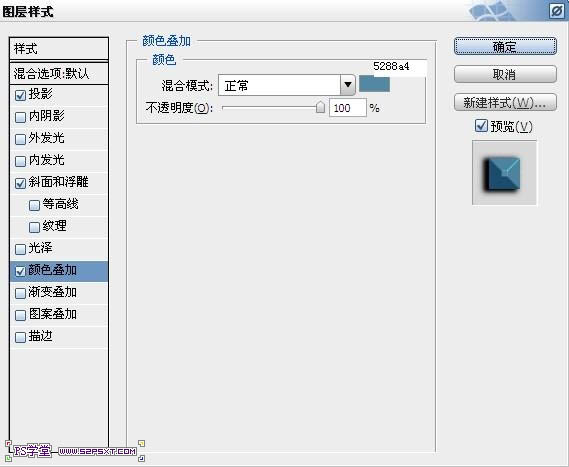

学习 · 提示
相关教程
关注大神微博加入>>
网友求助,请回答!







